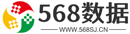linux中源代码包安装的基本步骤是什么? (linux 安装c 11)
pz33b
详解linux源码包安装过程
1. 解压缩包
可以通过下载或其他方式获得了一个软件包,通常它是一个压缩文件,大部分可能是存档的和压缩的,这些文件一般以 .tar .gz为扩展名。
首先拷贝它到一个目录,然后 untar 和 gunzip 解压它。 通常这个命令是
tar xzvf filename
解压后的文件一般会在当前目录下的创建子目录,并以这个包名来命名。 你也可以用用这个命令预先查看结果 tar tzvf filename,显示包里有那些解压文件。
源文件如果是新的 bzip2 (.bz2) 格式,可用
bzip2 -cd filename | tar xvf -,或更简单的 tar xyvf filename ,这很不错的tar命令被不断的完善。
说明:
A:有时候一些文件必须安装在用户的 home 目录下,或更多的是在一个固定的目录,比如 /, /usr/src, 或 /opt 。所以必须仔细阅读安装包的配置信息。当一个软件包里如果有config 和 Makefiles 文件则更好去编辑它,这里包括了安装指令和说明。提示:你改变 makefile 会导致不同的结果。大部分软件包允许用 make install 自动处理安置二进制文件在适当的系统位置。
B:你可能碰到过一些共享文件、shell 存档文件、尤其是 Internet 上的源码新闻组。它们保留的原因是具有人性化的可读性,并且允许新闻组缓冲并通过它们筛选和剔除出不合格的。它们可能用 unshar filename.shar 命令来解压。
C: 一些源码存档文件是用非标准的 DOS,Mac 或其他压缩的比如:
zip, arc, lha, arj, zoo, rar, and shk.
D: 有时候,你可能需要使用一个 patch 或显示改变了的 diff 文件来升级或修复存档的源码文件。这 doc 文件或者 README 文件将告诉你怎么去使用。一个很好的命令用标准语法来调用的命令是 patch
在源码的某处对于 xloadimage, wchar_t 已经在指定标准 include 文件重新定义。 告诉我们首先在 image.h 的 23 行尝试注释它,或许 stdlib.h include 是不存在的,毕竟不是所有都是必需的。
在这点,构建中的收益来源于所有任何一个致命错误。xloadimage 现在功能正常。
6: 安装 Linux 包的一些总结
相关问题拓展阅读:
- Linux安装基本命令
- 在Linux系统上使用C语言编程 – Hello World
Linux安装基本命令
Linux安装基本命令大全
Linux常用命令,你还能记得多少呢?下文是我为大家准备的Linux常用命令,一起来看看吧!
安装升级
查看软件xxx安装内容
dpkg -L xxx
查找软件库中的软件
apt-cache search 正则表达式
或
aptitude search 软件包
显示系统安装包的统计信息
apt-cache stats
显示系统全部可用包的名称
apt-cache pkgnames
显示包的信息
apt-cache show k3b
查找文件属于哪个包
dpkg -S filename
apt-file search filename
查看已经安装了哪些包
dpkg -l
也可用
dpkg -l | less
翻页查看
查询软件xxx依赖哪些包
apt-cache depends xxx
查询软件xxx被哪些包依赖
apt-cache rdepends xxx
增加一个光盘源
sudo apt-cdrom add
系统更新
sudo apt-get update (这一步更新包列表)
sudo apt-get dist-upgrade (这一步安装所有可用更新)
或者
sudo apt-get upgrade (这一步安装应用程序更新,不安装新内核等)
清除所有已删除包的残馀配置文件
dpkg -l |grep ^rc|awk ‘{print $2}’ |sudo xargs dpkg -P
如果报如下错误,证明你的系统中没有残留配置文件了,无须担心。
dpkg: –purge needs at least one package name argument
Type dpkg –help for help about installing and deinstalling packages ;
Use `dselect’ or `aptitude’ for user-friendly package management;
Type dpkg -Dhelp for a list of dpkg debug flag values;
Type dpkg –force-help for a list of forcing options;
Type dpkg-deb –help for help about manipulating *.deb files;
Type dpkg –license for copyright license and lack of warranty (GNU GPL) .
Options marked produce a lot of output – pipe it through `less’ or `more’ !
编译时缺少h文件的自动处理
sudo auto-apt run ./configure
查看安装软件时下载包的临时存放目录
ls /var/cache/apt/archives
备份当前系统安装的所有包的列表
dpkg –get-selections | grep -v deinstall > ~/somefile
从上面备份的安装包的列表文件恢复所有包
dpkg –set-selections 10.04。
使用该升级方式通常需要使用 backports 源。
sudo apt-get update
sudo apt-get install update-manager-core
sudo do-release-upgrade
系统
查看内核
uname -a
查看系统是32位还是64位
#查看long的位数,返回32或64
getconf LONG_BIT
#查看文件信息,包含32-bit就是32位,包含64-bit就是64位
file /in/init
或者使用
uname -m
查看Ubuntu版本
l_release -a
或 cat /etc/l-release
查看内核加载的模块
lod
查看PCI设备
lspci
查看USB设备
lsu
#加参数 -v 可以显示USB设备的描述表(descriptors)
lsu -v
查看网卡状态
sudo apt-get install ethtool
sudo ethtool eth0
激活网卡的 Wake-on-LAN
sudo apt-get install wakeonlan
或 sudo ethtool -s eth0 wol g
查看CPU信息
cat /proc/cpuinfo
显示当前硬件信息
sudo lshw
查看内存型号
sudo dmidecode -t memory
获取CPU序列号或者主板序列号
#CPU ID
sudo dmidecode -t 4 | grep ID
#Serial Number
sudo dmidecode | grep Serial
#CPU
sudo dmidecode -t 4
#BIOS
sudo dmidecode -t 0
#主板:
sudo dmidecode -t 2
#OEM:
sudo dmidecode -t 11
显示当前内存大小
free -m |grep “Mem” | awk ‘{print $2}’
查看硬盘温度
sudo apt-get install hddtemp
sudo hddtemp /dev/sda
显示系统运行时间
uptime
查看系统限制
ulimit -a
查看内核限制
ipcs -l
查看当前屏幕分辨率
xrandr
硬盘
查看块设备
llk
查看硬盘的分区
sudo fdisk -l
硬盘分区
#危险!小心操作。
sudo fdisk /dev/sda
硬盘格式化
#危险!将之一个分区格式化为 ext3 分区, mkfs.reiserfs mkfs.xfs mkfs.vfat
sudo mkfs.ext3 /dev/sda1
硬盘检查
#危险!检查之一个分区,请不要检查已经挂载的分区,否则容易丢失和损坏数据
sudo fsck /dev/sda1
硬盘坏道检测
sudo badblocks -s -v -c 32 /dev/sdb
#得到坏的块后,使用分区工具隔离坏道。
分区挂载
sudo mount -t 文件系统类型 设备路经 访问路经
#常用文件类型如下: iso9660 光驱文件系统, vfat fat/fat32分区, ntfs ntfs分区, bfs windows网络共享目录, reiserfs、ext3、xfs Linux分区
#如果中文名无法显示尝试在最後增加 -o nls=utf8 或 -o iocharset=utf8
#如果需要挂载後,普通用户也可以使用,在 -o 的参数後面增加 ,umask=022 如:-o nls=utf8,umask=022
分区卸载
sudo umount 目录名或设备名
只读挂载ntfs分区
sudo mount -t ntfs -o nls=utf8,umask=0 /dev/sdb1 /mnt/c
可写挂载ntfs分区
sudo mount -t ntfs-3g -o locale=zh_CN.utf8,umask=0 /dev/sdb1 /mnt/c
挂载fat32分区
sudo mount -t vfat -o iocharset=utf8,umask=0 /dev/sda1 /mnt/c
挂载共享文件
sudo mount -t bfs -o username=xxx,password=xxx,iocharset=utf8 //192.168.1.1/share /mnt/share
挂载ISO文件
sudo mount -t iso9660 -o loop,utf8 xxx.iso /mnt/iso
查看IDE硬盘信息
sudo hdparm -i /dev/sda
查看软raid阵列信息
cat /proc/mdstat
参看硬raid阵列信息
dmesg |grep -i raid
cat /proc/scsi/scsi
查看SATA硬盘信息
sudo hdparm -I /dev/sda
或
sudo apt-get install blktool
sudo blktool /dev/sda id
查看硬盘剩余空间
df
df –help 显示帮助
查看目录占用空间
du -hs 目录名
闪盘没法卸载
sync
fuser -km /media/闪盘卷标
使用文件来增加交换空间
#创建一个512M的交换文件 /swapfile
sudo dd if=/dev/zero of=/swapfile bs=1M count=512
sudo mkswap /swapfile
sudo swapon /swapfile
#sudo vim /etc/fstab #加到fstab文件中让系统引导时自动启动
/swapfile swap swap defaults 0 0
查看硬盘当前读写情况
# 首先安装 sysstat 包
sudo apt-get install sysstat
#每2秒刷新一次
sudo iostat -x 2
测试硬盘的实际写入速度
dd if=/dev/zero of=test bs=64k count=512 oflag=dsync
进程
查看当前的内存使用情况
free
连续监视内存使用情况
watch -d free
# 使用 Ctrl + c 退出
动态显示进程执行情况
top
top指令运行时输入H或?打开帮助窗口,输入Q退出指令。
查看当前有哪些进程
ps -AFL
查看进程的启动时间
ps -A -opid,stime,etime,args
查看目前登入用户运行的程序
w
查看当前用户程序实际内存占用,并排序
ps -u $USER -o pid,rss,cmd –sort -rss
统计程序的内存耗用
ps -eo fname,rss|awk ‘{arr+=$2} END {for (i in arr) {print i,arr}}’|sort -k2 -nr
按内存从大到小排列进程
ps -eo “%C : %p : %z : %a”|sort -k5 -nr
列出前十个最耗内存的进程
ps aux | sort -nk +4 | tail
按cpu利用率从大到小排列进程
ps -eo “%C : %p : %z : %a”|sort -nr
ps aux –sort -pcpu |head -n 20
查看当前进程树
pstree
中止一个进程
kill 进程号(就是ps -A中的之一列的数字)
或者 killall 进程名
强制中止一个进程(在上面进程中止不成功的时候使用)
kill -9 进程号
或者 killall -9 进程名
图形方式中止一个程序
xkill 出现骷髅标志的鼠标,点击需要中止的程序即可
查看进程打开的文件
lsof -p 进程的pid
显示开启文件abc.txt的进程
lsof abc.txt
显示22端口现在运行什么程序
lsof -i :22
显示nsd进程现在打开的文件
lsof -c nsd
在後台运行程序,退出登录後,并不结束程序
nohup 程序 &
#查看中间运行情况 tail nohup
在后台运行交互式程序,退出登录后,并不结束程序
sudo apt-get install screen
screen vim a.txt
#直接退出后使用
screen -ls # 2208pxs-0.ubuntu (Detached)
screen -r 1656 #恢复
#热键,同时按下Ctrl和a键结束后,再按下功能键
C-a ? #显示所有键绑定信息
C-a w #显示所有窗口列表
C-a C-a #切换到之前显示的窗口
C-a c #创建一个新的运行shell的窗口并切换到该窗口
C-a n #切换到下一个窗口
C-a p #切换到前一个窗口(与C-a n相对)
C-a 0..9 #切换到窗口0..9
C-a a #发送 C-a到当前窗口
C-a d #暂时断开screen会话
C-a k #杀掉当前窗口
在后台运行交互式程序,退出登录后,并不结束程序
tmux 进入后再运行其它命令
tmux attach #恢复
#热键,同时按下Ctrl和b键结束后,再按下功能键
C-b c #创建一个新的运行shell的窗口并切换到该窗口
C-b n #切换到下一个窗口
C-b p #切换到前一个窗口(与C-a n相对)
C-b 0..9 #切换到窗口0..9
C-b d #暂时断开会话
C-b & #杀掉当前窗口
详细显示程序的运行信息
strace -f -F -o outfile
增加系统更大打开文件个数
#ulimit -SHn
sudo vim /etc/security/limits.conf
文件尾追加
* hard nofile 4096
* soft nofile 4096
sudo vim /etc/pam.d/su
将 pam_limits.so 这一行注释去掉
重起系统
清除僵尸进程
ps -eal | awk ‘{ if ($2 == “Z”) {print $4}}’ | xargs sudo kill -9
将大于120M内存的php-cgi都杀掉
ps -eo pid,fname,rss|grep php-cgi|grep -v grep|awk ‘{if($3>=120230) print $1}’ | xargs sudo kill -9
Linux系统中如何限制用户进程CPU占用率
renice +10 `ps aux | awk ‘{ if ($3 > 0.8 && id -u $1 > 500) print $2}’`
在Linux系统上使用C语言编程 – Hello World
C语言和 Linux 系统密切相关,因此在Linux系统上用C编程是一件非常自然的事。大部分的Linux kernel是用C写的,很多用户程序也是用C写的,比如GTK(Gnome和XFCE使用的图形库)。很多嵌入式系统和主裂蚂机系统也是用C写的。因此,学习C将使我们具备解决Linux系统问题的能力。
C语言有40多年的 历史 ,由Brian Kernighan, Dennis Ritchie 和 Ken Thompson 在激薯贝尔实验室创建。最初的操作系统Unix是用汇编语言编写的,因此有很多不便,当将Unix移植到PDP-11主机时,C语言被作为重新改写Unix系统的程序语言。1978年,Kernighan 和 Ritchie 编写了 “The C Programming Language”,推荐您阅读它。
C语言的编译过程如下:
在Linux上检查编译器的肆铅埋安装:
gcc -v
ld -v
之一个C语言程序:0001.hello.world.c
#include
int main()
{
printf(“Hello, world! “);
return 0;
}
编译:
gcc -o ./exes/0001.hello.world 0001.hello.world.c
运行
./exes/0001.hello.world
linux 安装c 11的介绍就聊到这里吧,感谢你花时间阅读本站内容,更多关于linux 安装c 11,linux中源代码包安装的基本步骤是什么?,Linux安装基本命令,在Linux系统上使用C语言编程 – Hello World的信息别忘了在本站进行查找喔。
编辑:568数据
标签:文件,进程,系统,分区,窗口